WhatsApp non invia messaggi: le 3 migliori soluzioni: DrFoneTool
Da quando WhatsApp è stata fondata nel 2022, è stato utilizzato a livello globale per la comunicazione. Ad oggi, oltre 1 miliardo di utenti utilizza WhatsApp per chattare quotidianamente. Tuttavia, i problemi tecnici sono ovunque e, di conseguenza, molte volte WhatsApp non funziona propriamente. La maggior parte degli utenti di smartphone sia clienti iOS che Android, a un certo punto potrebbero essersi imbattuti nel problema del mancato invio dei messaggi di WhatsApp. Di solito, una connessione Internet instabile, spazio di archiviazione insufficiente, verifica incompleta durante l’installazione o il blocco di un determinato contatto potrebbero essere la ragione di tale problema.
Ora che abbiamo esaminato i motivi per cui non devi preoccuparti del ‘perché il tuo messaggio WhatsApp non viene inviato?’ In questo articolo, introdurremo i suggerimenti per la risoluzione dei problemi per correggere il messaggio di WhatsApp che non invia l’errore nei dispositivi iOS e Android. Cominciamo.
Parte 1: Risoluzione dei problemi di WhatsApp che non invia messaggi su iPhone
Vuoi inviare un WhatsApp al tuo amico su iPhone ma riscontri il problema ‘WhatsApp non invia messaggi’? Qui abbiamo illustrato alcuni metodi per risolvere questo problema.
1. Verificare la connessione di rete
Assicurati di essere connesso a una connessione cellulare o Wi-Fi attiva. Puoi controllare la connettività di rete accedendo alle ‘Impostazioni’ del telefono e attivando ‘Dati cellulare’. In caso di connessione Wi-Fi, attiva il Wi-Fi e fornisci la password corretta per la connessione. Se questo non funziona, prova semplicemente a disattivare la connessione Internet (sia Wi-Fi che dati cellulare) e quindi attendi 10 secondi. Accendilo e vedi se funziona.
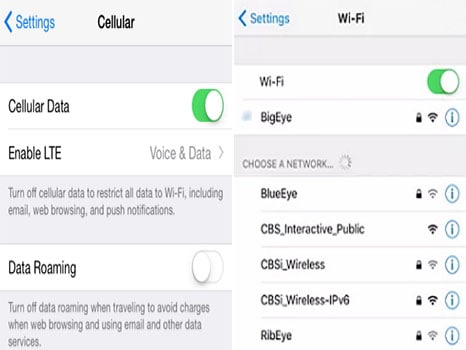
2. Riavvia iPhone
Dopo aver assicurato la connettività di rete, se il problema di invio dei messaggi non è stato ancora risolto, prova a riavviare il tuo iPhone. Questa potrebbe essere un’ottima soluzione e la più semplice poiché quando riavvii il dispositivo, risolve facilmente piccoli problemi.
Per iPhone 8 e precedenti, premi a lungo il pulsante laterale o il pulsante in alto, finché non viene visualizzato il dispositivo di scorrimento. Trascina il cursore per spegnere l’iPhone.
Per iPhone X, premi a lungo sia il pulsante ‘laterale’ che il pulsante ‘volume’; continua a tenere premuto finché non appare il cursore.
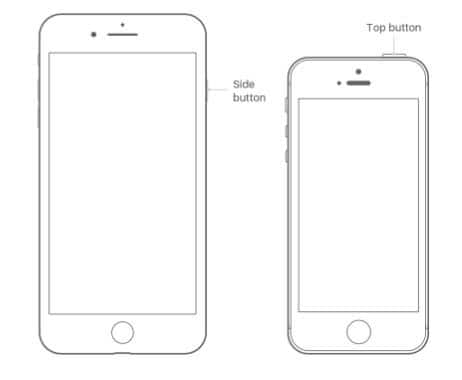
3. Libera un po’ di spazio dallo spazio di archiviazione dell’iPhone
Elimina file e applicazioni indesiderati dal tuo iPhone. Per fare ciò, vai su ‘Impostazioni’, quindi seleziona la scheda ‘Generale’. Nella scheda Generale, fai clic sulla scheda ‘Utilizzo/Archiviazione iPhone’ e vai su ‘Gestisci spazio di archiviazione’. Elimina tutti i file non necessari.
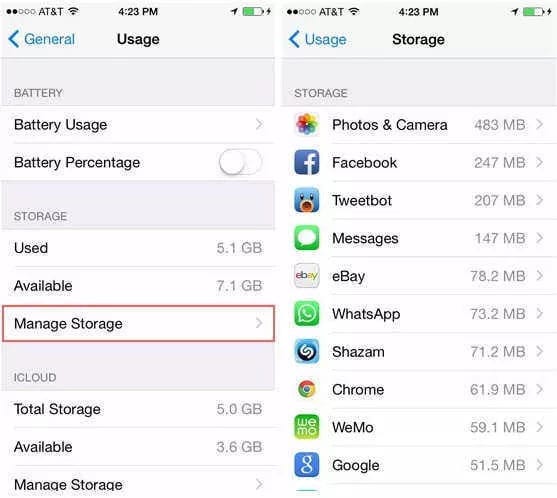
4. Reinstallare WhatsApp
Se nulla di quanto sopra funziona, il modo più semplice è reinstallare WhatsApp sul tuo iPhone. Prima di reinstallare assicurati di avere un backup. Per reinstallarlo, tocca e tieni premuta l’icona di WhatsApp finché non si muove. Successivamente tocca ‘Elimina’ per confermare.
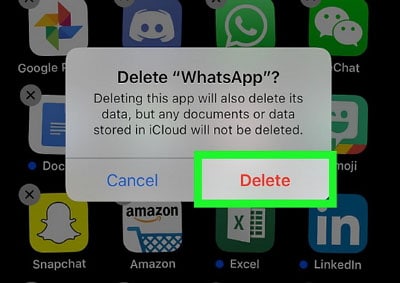
Per installare, vai su ‘App Store’ e cerca l’app. Installalo e configura WhatsApp.
5. Ripristina iPhone
Tuttavia, se il messaggio di WhatsApp non invia il problema persiste, l’ultima opzione è ripristinare il tuo iPhone. Menzione speciale, i dati verranno cancellati dopo aver eseguito questo metodo. Quindi, prova questo solo se hai il backup o ti senti a tuo agio nel farlo. Per fare ciò, vai su ‘Impostazioni’ e sfoglia l’opzione ‘Generale’. Tocca ‘Ripristina’ e infine seleziona ‘Cancella tutti i contenuti e le impostazioni’.
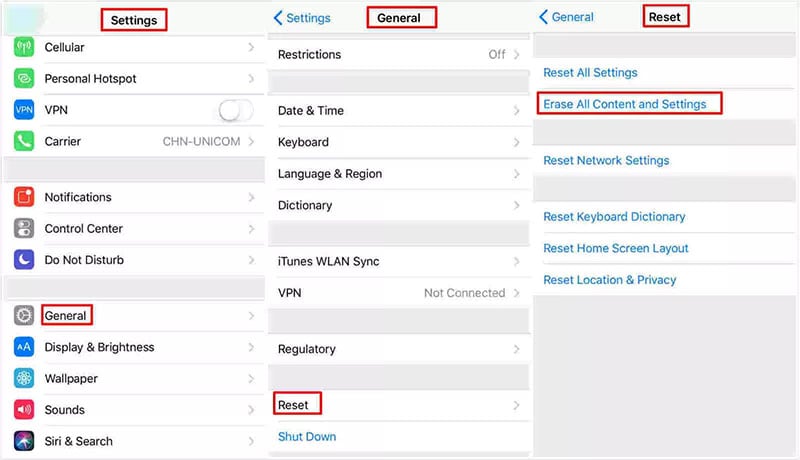
Parte 2: Risoluzione dei problemi di WhatsApp che non invia messaggi su Android
Come gli utenti iPhone, anche gli utenti Android hanno segnalato l’errore ‘Messaggio WhatsApp non inviato’. Scopri come risolvere questo problema, seguendo i passaggi descritti di seguito.
1. Verificare la connessione
Simile agli iPhone, devi prima assicurarti di controllare Internet. Assicurati che il tuo dispositivo sia connesso a ‘Wi-Fi’ o che i ‘Dati mobili’ siano attivi. A volte, a causa di una connessione instabile, i messaggi non vengono consegnati. Inoltre, come hai fatto sopra, prova a disabilitare e abilitare la connessione Internet.
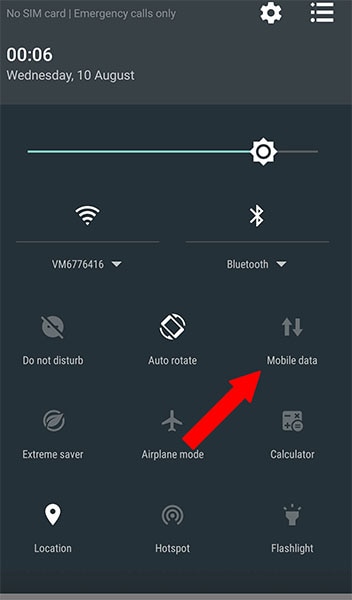
2. Svuota la cache
Successivamente, ti consigliamo di liberare i dati memorizzati nella cache di WhatsApp dalla memoria del tuo telefono. Per farlo, apri ‘Impostazioni’, scegli ‘App’ e apri ‘Gestisci app’. Individua e apri WhatsApp, tocca la scheda ‘Archiviazione’, infine cancella i dati; e riavvia il tuo dispositivo.
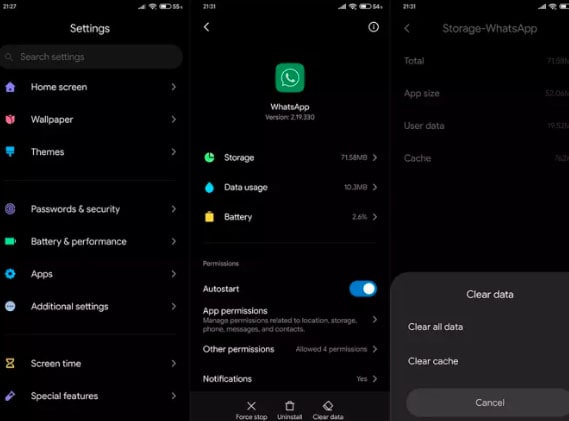
3. Riavvia il tuo telefono Android
Riavvia il telefono se il problema non si risolve. Spegnilo, attendi circa 30 secondi, quindi accendi il telefono.
4. Reinstallare WhatsApp
Per fare ciò, prima esegui il backup di WhatsApp in locale, quindi disinstalla l’app. Per la disinstallazione, premere a lungo l’icona ‘WhatsApp’, viene visualizzata l’opzione di disinstallazione, selezionarla. Per installare, vai su Play Store, cerca WhatsApp e installa. Verificare correttamente per garantire una comunicazione corretta.
Parte 3: Soluzione efficiente per il backup e il ripristino di WhatsApp: DrFoneTool – Trasferimento WhatsApp
Se il backup e il ripristino di WhatsApp è la tua preoccupazione, DrFoneTool – Trasferimento WhatsApp può essere una soluzione. Uno strumento intelligente di backup e ripristino per il tuo dispositivo Android e IOS per risparmiare spazio, davvero! Usando questo, chiunque può estrarre e trasferire WhatsApp in modo rapido e sicuro con una semplice interfaccia. Non solo WhatsApp, puoi utilizzare DrFoneTool – Trasferimento WhatsApp nel trasferimento di dati, backup e ripristino della tua chat Wehcat, Viber, Kik, Line inclusi gli allegati in modo semplice e flessibile.
La parte migliore dello strumento è che può aiutarti a visualizzare in anteprima il tuo backup e puoi ripristinarlo in qualsiasi momento. Facci sapere come puoi eseguire il backup e il ripristino con questo.
Inizia il download Inizia il download
Tutorial: come funziona DrFoneTool – Trasferimento WhatsApp
I passaggi per il backup e il ripristino dei dati per dispositivi iPhone e Android sono gli stessi.
Backup del messaggio WhatsApp su iPhone e Android con un clic
Passaggio 1: scarica lo strumento e avvialo
Innanzitutto scarica e installa lo strumento DrFoneTool – WhatsApp Transfer sul tuo PC. Eseguilo e fai clic sulla scheda ‘Trasferimento WhatsApp’ che puoi vedere nell’interfaccia principale.

Passaggio 2: scegli l’opzione
Ora, dal pannello di sinistra, scegli la scheda ‘WhatsApp’ e vai su ‘Backup dei messaggi WhatsApp’.

Passaggio 3: collega il dispositivo al PC
Collega il tuo dispositivo con un cavo USB/lightening al tuo PC. DrFoneTool eseguirà la scansione e rileverà automaticamente il tuo dispositivo iOS/Android connesso. Una volta rilevato, inizierà a fare il backup da solo.

Passaggio 4. Visualizza i file di backup
Riceverai una notifica una volta completato con successo il backup. Fare clic sul pulsante ‘Visualizza’ accanto al file per verificarlo.

Ripristina il backup di WhatsApp sul tuo dispositivo smart con un clic
Segui questi passaggi per ripristinare tutti i tuoi dati WhatsApp riservati.
Passaggio 1: scegli l’opzione corretta
Inizia come hai fatto sopra, ovvero avvia il programma e scegli ‘Trasferimento WhatsApp’ dall’interfaccia principale. Scegli ‘WhatsApp’ dal pannello di sinistra e seleziona la scheda ‘Ripristina messaggi WhatsApp sul dispositivo iOS’.
Passaggio 2: connessione del dispositivo
Ora che hai scelto la scheda richiesta, ti basterà utilizzare il cavo (illuminazione per iOS e USB per Android) per collegare il tuo dispositivo al PC. Noterai tutti i file di backup elencati sullo schermo.

Passaggio 3: ripristina il messaggio di WhatsApp
Scegli il file di backup desiderato e quindi fai clic su ‘Avanti’ per procedere con il ripristino diretto sul dispositivo.
Puoi anche scegliere e aprire i file di backup. Scegli quelli che ti servono e ripristina in modo selettivo. Fai clic su ‘Ripristina su dispositivo’ e sei a posto.

ultimi articoli